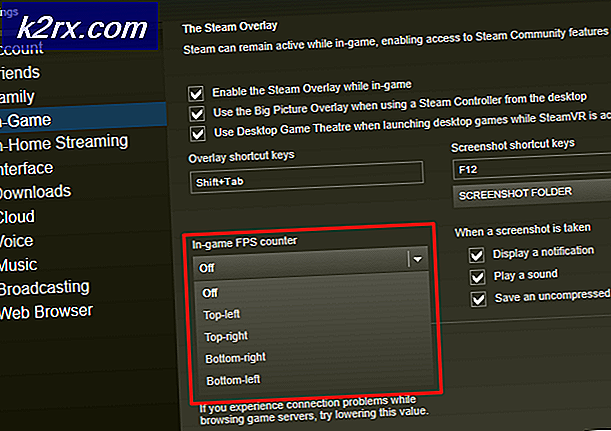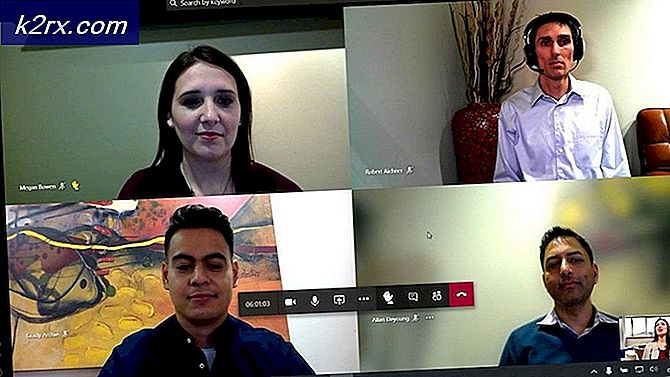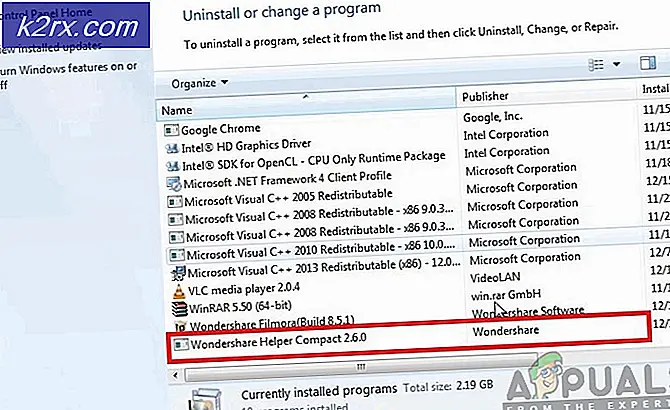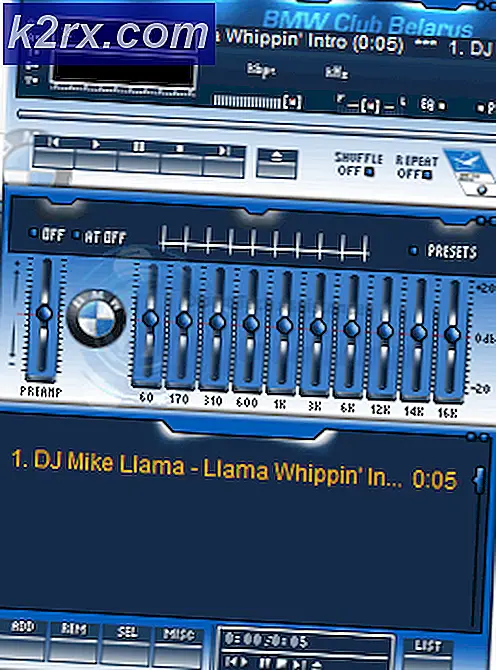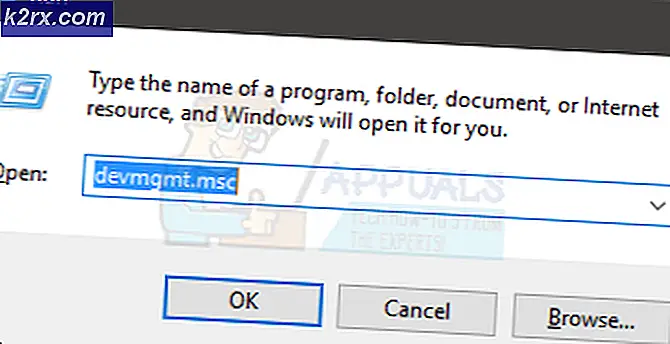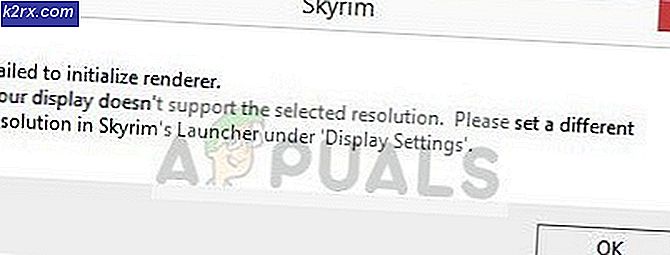Diablo III kon D3D niet initialiseren? Gemakkelijke oplossingen
De "Diablo III kon D3D niet initialiseren. Klik op OK om het opnieuw te proberen”Is een fout opgetreden bij het starten van het programma en wordt veroorzaakt door een incompatibiliteit met computersoftware. Het kan ook het resultaat zijn van een overklok op de monitor die buiten zijn mogelijkheden valt.
Wat zijn de oorzaken? Diablo III kon D3D niet initialiseren. Klik op OK om het opnieuw te proberen ”Fout?
Na het probleem te hebben onderzocht, hebben we vastgesteld dat de oorzaken zijn:
Nadat we de oorzaken hebben begrepen, gaan we nu verder met de oplossingen.
Oplossing 1: de vernieuwingsfrequentie van de monitor terugkeren
Als u de vernieuwingsfrequentie van uw monitor boven de ondersteunde limiet hebt overklokt, kan deze fout worden geactiveerd doordat de grafische processor geen hogere snelheid kan uitvoeren dan die welke door de monitor wordt ondersteund. Daarom wordt sterk aanbevolen dat u ongedaan maken ieder veranderingen die zijn gemaakt naar de Vernieuwingsfrequentie en breng het terug naar de normale limiet. Mogelijk hebt u zelfstandige software gebruikt om een hogere vernieuwingsfrequentie te bereiken of de GPU-software die bij de stuurprogramma's wordt geleverd.
Oplossing 2: Game DVR uitschakelen
Game DVR veroorzaakt mogelijk compatibiliteitsproblemen met de game, waardoor bepaalde aspecten van de game mogelijk niet kunnen worden gestart. Daarom zullen we in deze stap de Game DVR uitschakelen. Daarom:
- druk op "Ramen" + "IK" knoppen tegelijkertijd om de instellingen te openen.
- Klik op "Gamen" en selecteer "Game Bar" van het linkerpaneel.
- Klik op de schakelen om het uit te schakelen.
- Controleren om te zien of het probleem aanhoudt met het spel.
Oplossing 3: starten in 32-bits modus
Soms kan het spel niet starten in de 64-bit-modus, daarom zullen we in deze stap Diable III in de 32-bit-modus starten. Daarom:
- Open de Blizzard-client en selecteer Diablo 3.
- Klik op de "Opties" pictogram in de linkerbovenhoek en selecteer "Instellingen".
- Klik op de "Spelinstellingen" opties.
- Controleer de "Start de 32-bits client" keuze.
- Klik op "Gedaan" en start het spel opnieuw.
- Controleren om te zien of het probleem met de game is opgelost.
Oplossing 4: uitgevoerd in venstermodus
Soms kan het spelen van het spel in de modus "Volledig scherm met vensters" in plaats van de modus "Volledig scherm" het probleem oplossen en het spel normaal starten. Daarom spelen we in deze stap het spel in de modus Volledig scherm met vensters. Daarom:
- Open de cliënt en selecteer Diablo 3.
- Klik op "Opties" en selecteer "Spelinstellingen".
- Controleer de "Extra opdrachtregel" vak en typ de volgende opdracht.
-venster
- Klik op "Gedaan" en lancering het spel.
- Het spel wordt gestart in de venstermodus, u kunt de scherminstellingen wijzigen in "Volledig scherm met vensters" van in-game instellingen voor een betere ervaring.